Cum să adăugați coloane în Elementor
Publicat: 2022-05-24Dacă căutați procedura de adăugare a coloanelor în Elementor, ați ajuns la locul potrivit. În acest articol, vă vom arăta cum să faceți acest lucru. Pentru a afla mai multe detalii, rămâneți cu noi până la final.
Înainte de a trece la procedură, să aflăm ceva despre Elementor și despre scopul coloanelor Elementor.
Ce este Elementor?
După cum știți, există numeroase plugin-uri populare pentru generarea de pagini pe piața online. Printre acestea, pluginul Elementor WordPress este unul dintre cei mai populari constructori de pagini. Secretul din spatele succesului lui Elementor este că este...
- ușor de folosit
- intuitiv
- Ușor de utilizat
- în primul rând, și
- un editor vizual de pagini live
Aceasta înseamnă că vei putea vedea instantaneu cum va arăta site-ul tău web după aplicarea modificărilor. Nu trebuie să comutați la un mod special de previzualizare. În al doilea rând, Elementor are o funcționalitate drag-and-drop care vă permite să selectați și să poziționați elementele din meniu cu un singur clic.
Mai mult, nu trebuie să utilizați codificare pentru a adăuga și modifica elemente după cum aveți nevoie atunci când utilizați Elementor. Indiferent de modul în care doriți să vă organizați conținutul, o puteți face rapid și ușor cu acest generator de pagini. Dacă doriți în mod special să vă organizați conținutul în coloane Elementor în stil diferit, acest articol este pentru dvs.
Care este scopul coloanelor Elementor?
Când doriți să creați secțiuni separate pentru scopul dvs. de afaceri, coloanele Elementor vă vor ajuta să faceți acest lucru cu ușurință. Puteți manipula coloanele prin opțiunile din panoul Elementor din stânga.
Elementor ne ajută să creăm și să personalizăm coloane în scopuri de web design. Cu flexibilitatea generatorului de pagini Elementor, crearea de coloane după preferințele dvs. nu este o sarcină mamut.
Cum se adaugă coloane în Elementor?
Dacă doriți să adăugați coloane în Elementor, puteți face acest lucru în aceste două metode:
- Metoda-1: Adăugați coloane Elementor folosind butonul de secțiune (+).
- Metoda-2: Adăugați coloane Elementor folosind mânere.
Acum, vom discuta despre metode.
A. Metoda-1: Adăugați coloane Elementor folosind butonul de secțiune.
În această metodă, trebuie să urmați acești pași:
Pasul 1: Faceți clic pe butonul Secțiune
Înainte de a adăuga coloane, mai întâi, trebuie să creăm un rând. Pentru a face acest lucru, faceți clic pe semnul (+), așa cum se arată în imaginea de mai jos.
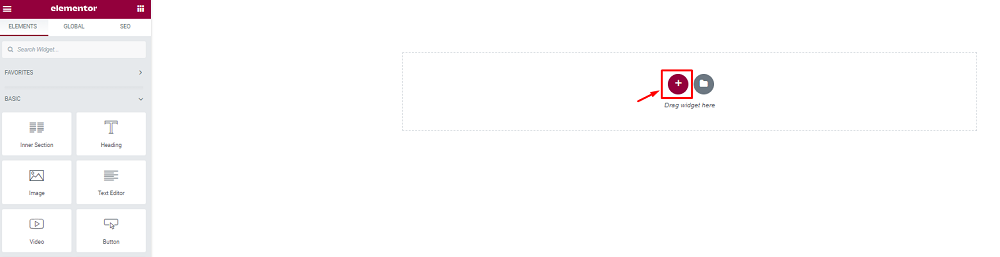
Pasul 2: Selectați structura dorită
După aceea, selectați structura dorită în funcție de direcția de proiectare și tipul de conținut. De exemplu, vom alege un rând cu două coloane.
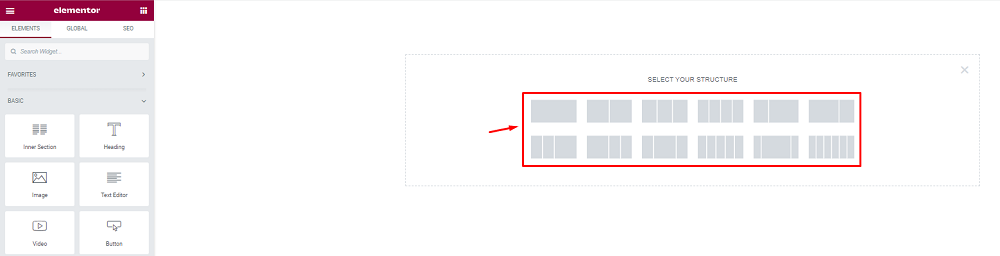
Pasul 3: Selectați două coloane ale structurii
După aceea, coloana va apărea în zona de text. Acum, puteți adăuga conținutul/widgeturile în coloanele dvs. Puteți ajusta rândul și coloanele după cum aveți nevoie.
Observați că rândul este marcat cu culoarea albastră atunci când treceți cu mouse-ul peste el. Puteți modifica rândul făcând clic dreapta pe rând, apoi făcând clic pe secțiunea Editare.
Dar, ne vom concentra pe adăugarea de coloane la structură. Să continuăm.
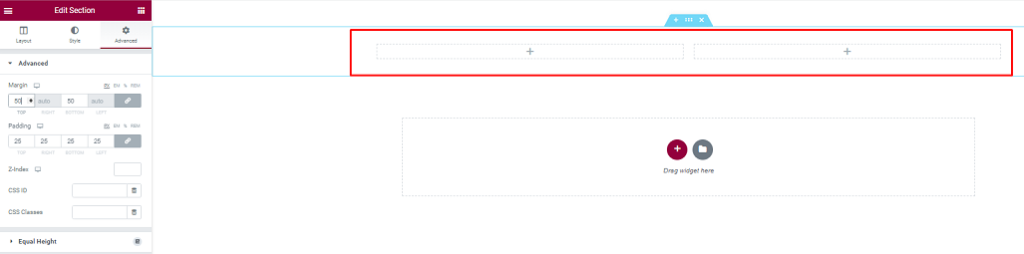
Pasul 4: Adăugați o nouă coloană
Acum, plasați cursorul peste coloană și faceți clic dreapta pe câmp sau pe Editare coloană. După aceea, faceți clic pe Adăugare coloană nouă pentru a adăuga o coloană nouă în câmp.
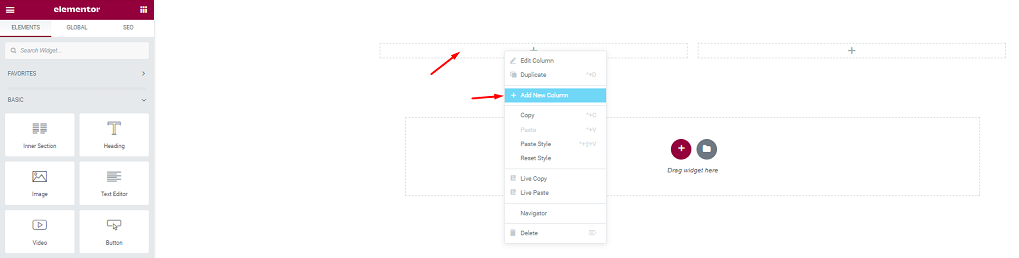
Pasul 5: Vezi rezultatul
După ce faceți asta, puteți observa că numărul de coloane crește. Puteți adăuga numărul dorit de coloane repetând al 4-lea pas după cum este necesar.

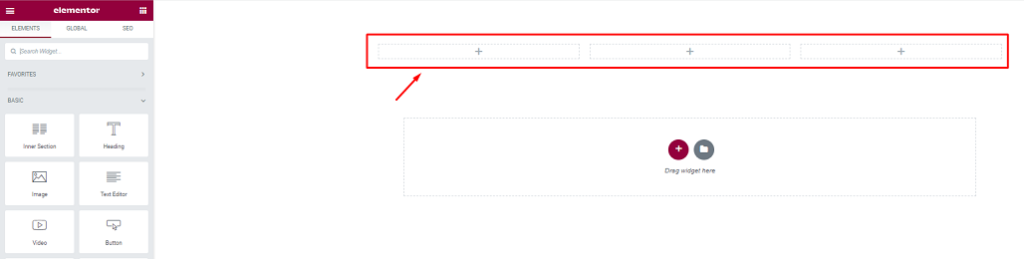
Bine făcut! Ați adăugat cu succes o coloană în câmpul de text din Elementor.
Doriți să aflați mai multe despre cum să adăugați coloane în Elementor? Să mergem înainte!
Acum, vom trece la a doua metodă:
B. Metoda-2: Adăugați coloane Elementor folosind mânere.
În această metodă, trebuie să urmați pașii de mai jos:
Pasul 1: Deschideți meniul casetei de instrumente Elementor
Pentru a continua cu această metodă, mai întâi, faceți clic pe butonul cu trei linii orizontale situat în colțul din stânga sus al paginii. Se va deschide meniul Elementor.
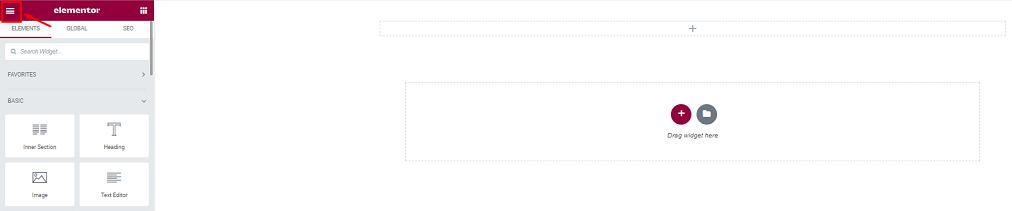
Pasul 2: Accesați meniul Preferințe utilizator
Apoi, accesați meniul Preferințe utilizator pentru a activa opțiunea Editare mânere.
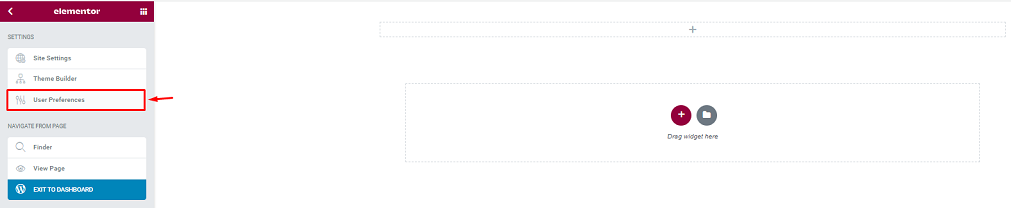
Pasul 3: Activați comutatorul Editing Handles
Acum, activați comutatorul Editare mânere pentru a utiliza mânerele pentru adăugarea coloanelor în câmp.
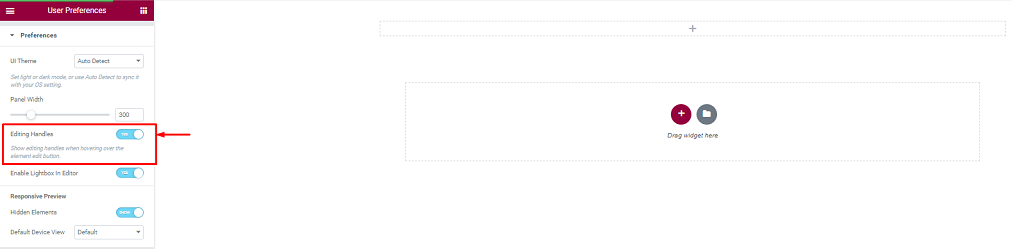
Pasul 4: treceți cursorul peste pictograma de editare a coloanei pentru a adăuga coloane
Este timpul să adăugați coloane în câmp. Pentru aceasta, plasați cursorul peste pictograma coloanei de editare din secțiunea care va dezvălui mânerele. Aici puteți duplica, adăuga sau șterge coloane.
Pe măsură ce vom adăuga coloane, faceți clic pe pictograma „+” pentru a adăuga o coloană. Faceți acest lucru în mod repetat dacă doriți să adăugați mai multe coloane în câmp după cum aveți nevoie.
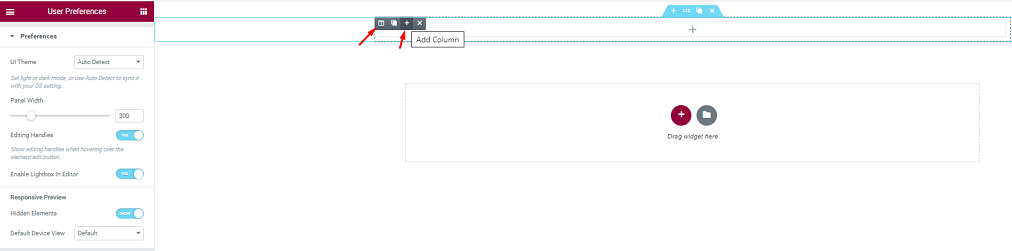
Bună treabă! Ați adăugat cu succes coloanele dorite în câmp.
Concluzie
V-am arătat două metode simple și clare de a adăuga coloane în Elementor mai sus. Puteți urma pașii oricărei metode pentru a adăuga coloanele dorite în câmpul din Elementor cu ușurință pentru scopul dvs. de afaceri.
Apreciem răbdarea de a citi acest articol până la sfârșit. Să aveţi o zi bună.
